Ažurirajte BIOS na ASUS prijenosnom računalu
Prema zadanim se postavkama BIOS unaprijed instalira na svaki digitalni uređaj, bilo da je to stolno računalo ili prijenosno računalo. Njegove inačice mogu varirati ovisno o programeru i modelu / proizvođaču matične ploče pa je za svaku matičnu ploču potrebno preuzeti i instalirati ažuriranje samo od jednog razvojnog programera i neke verzije.
U tom slučaju morate ažurirati prijenosno računalo na ASUS matičnoj ploči.
sadržaj
Opće preporuke
Prije instaliranja nove verzije BIOS-a na prijenosno računalo potrebno je saznati što više informacija o matičnoj ploči na kojoj se pokreće. Trebat će vam sljedeće informacije:
- Naziv proizvođača vaše matične ploče. Ako imate ASUS prijenosno računalo, proizvođač će biti ASUS;
- Model i serijski broj matične ploče (ako postoji). Činjenica je da neki stari modeli možda ne podržavaju nove inačice BIOS-a, tako da je razumno znati podržava li vaša matična ploča ažuriranje;
- Trenutna verzija BIOS-a. Možda već imate instaliranu trenutnu verziju, a možda i vaša matična ploča ne podržava noviju verziju.
Ako odlučite zanemariti ove preporuke, riskirate kompromitiranje izvedbe uređaja ili ga potpuno onemogućite.
Prva metoda: Ažuriranje iz operacijskog sustava
U ovom slučaju, sve je sasvim jednostavno i uz postupak ažuriranja BIOS-a možete podnijeti nekoliko klikova. Također, ova metoda je mnogo sigurnija od ažuriranja izravno preko BIOS sučelja. Da biste izvršili nadogradnju, morat ćete se povezati s internetom.
Slijedite ove detaljne upute:
- Idi na službene web stranice proizvođača matična ploča. U ovom slučaju službeno je mjesto ASUS-a.
- Sada morate otići do odjeljka za podršku i unijeti model svog prijenosnog računala (naveden na kućištu) u posebnom polju, što se uvijek podudara s modelom matične ploče. Saznajte kako ove informacije pomažu našem članku.
- Nakon ulaska u model, otvorit će se poseban prozor gdje u gornjem glavnom izborniku trebate odabrati "Upravljački i uslužni programi" .
- Zatim morate napraviti izbor operacijskog sustava na kojem se pokreće vaš laptop. Popis nudi izbor sustava Windows 7, 8, 8.1, 10 (32 i 64-bitni). Ako imate Linux ili stariju verziju sustava Windows, odaberite "Other" .
- Sada spremite trenutni BIOS za prijenosno računalo. Da biste to učinili, trebate pomaknuti stranicu dolje malo, pronađite karticu "BIOS" i preuzmite predloženu datoteku / datoteke.
Pročitajte više: Kako saznati model matične ploče na računalu
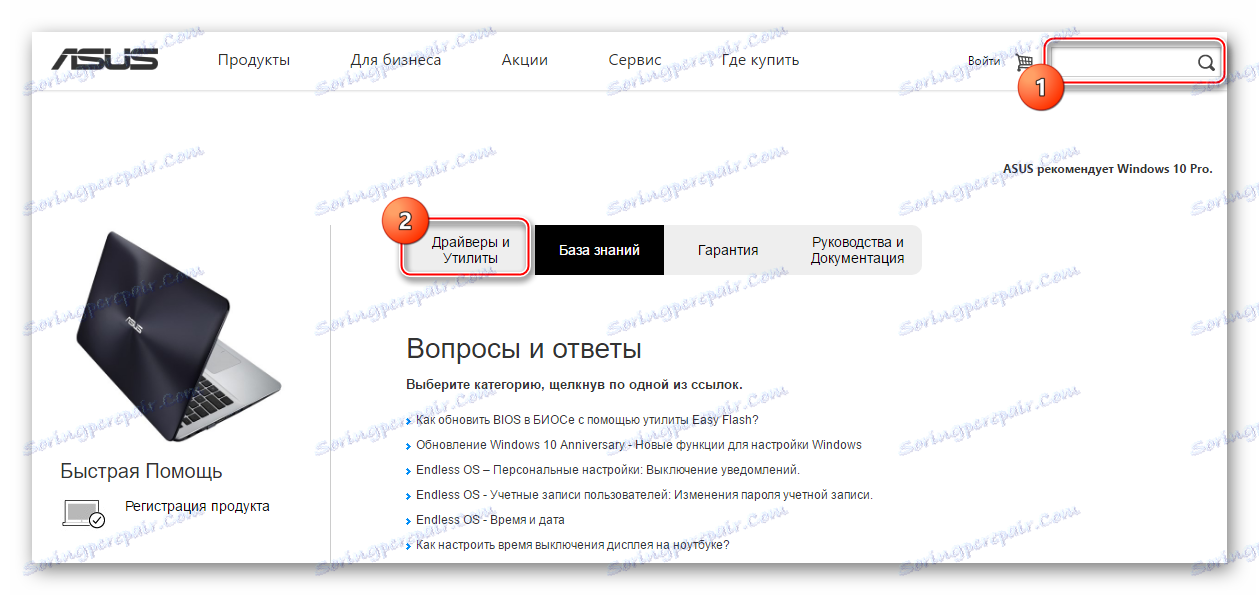
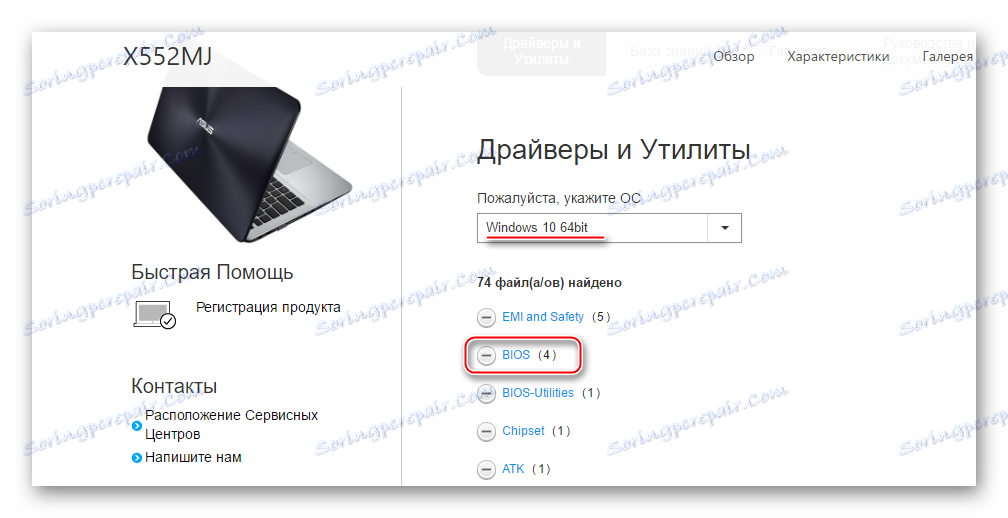
Nakon preuzimanja firmvera, morate ga otvoriti uz pomoć posebnog softvera. U tom ćemo slučaju razmotriti nadogradnju s operacijskog sustava Windows pomoću BIOS Flash Utility. Ovaj je softver samo za operacijske sustave obitelji Windows. Ažuriranje s njihovom pomoći preporučuje se izvršiti s već preuzima firmware BIOS. Program ima mogućnost ažuriranja putem Interneta, ali kvaliteta instalacije u ovom slučaju ostavit će mnogo želja.
Postupak u koracima instalacije novog firmvera pomoću ovog programa je sljedeći:
- Prvi početak proširite padajući izbornik, gdje ćete morati odabrati opciju ažuriranja BIOS-a. Preporučuje se odabir "Ažuriraj BIOS iz datoteke" .
- Sada navedite mjesto na kojem ste preuzeli sliku BIOS firmware-a.
- Da biste započeli postupak nadogradnje, kliknite gumb "Bljeskalica" pri dnu prozora.
- Za nekoliko minuta ažuriranje će biti dovršeno. Nakon toga zatvorite program i ponovno pokrenite uređaj.
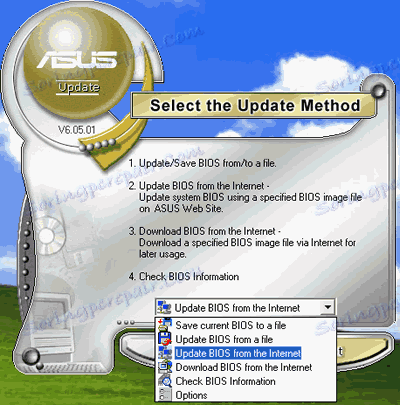
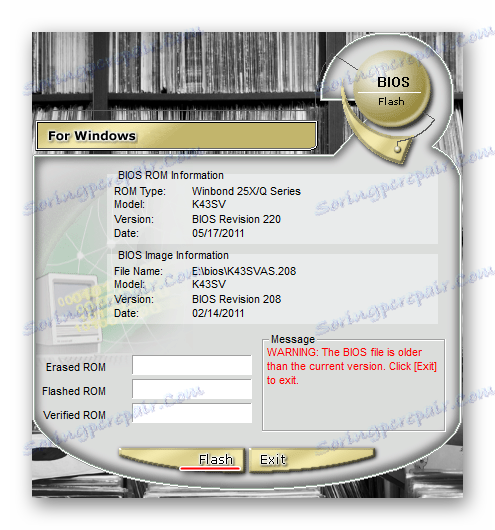
Druga metoda: Ažuriraj putem BIOS sučelja
Ova metoda je složenija i prikladna samo za iskusne korisnike računala. Također je vrijedno zapamtiti da ako nešto ne poduzmete i to će dovesti do kvarova prijenosnog računala, to neće biti jamstvo, stoga se preporučuje da mislite nekoliko puta prije nego počnete djelovati.
Međutim, ažuriranje BIOS-a putem vlastitog sučelja ima nekoliko prednosti:
- Mogućnost instaliranja ažuriranja bez obzira na operacijski sustav na kojem je prijenosno računalo u pokretu;
- Na vrlo starim osobnim računalima i prijenosnim računalima instalacija putem operacijskog sustava nije moguća, stoga trebate poboljšati firmware samo preko BIOS sučelja;
- Možete dodati dodatne dodatke na BIOS, koji će u potpunosti otkriti potencijal nekih komponenti računala. Međutim, u ovom se slučaju preporučuje da budete pažljiviji jer riskiramo ometanje cijelog uređaja;
- Instalacija putem BIOS sučelja osigurava stabilniji rad firmvera u budućnosti.
Korak-po-korak upute za ovu metodu je kako slijedi:
- Da biste započeli, preuzmite traženi firmver s službene web stranice. Kako to učiniti opisano je u uputama prvoj metodi. Preuzeta firmware mora biti raspakiran na odvojeni medij (po mogućnosti USB flash pogon).
- Umetnite USB bljesak i ponovno pokrenite prijenosno računalo. Da biste ušli u BIOS, morate pritisnuti jedan od tipaka od F2 do F12 (često i pomoću tipke Del ).
- Nakon toga morate ići na stavku "Napredno" , koja se nalazi na vrhu izbornika. Ovisno o verziji BIOS-a i programeru, ova stavka može imati malo drugačiji naziv i biti locirana drugdje.
- Sada morate pronaći stavku "Start Easy Flash" , koja će pokrenuti poseban alat za ažuriranje BIOS-a putem USB flash pogona.
- Otvara se poseban alat, gdje možete odabrati željeni medij i datoteku. Uslužni program je podijeljen u dva prozora. S lijeve strane su diskovi, a desno su njihovi sadržaji. Možete se kretati unutar prozora pomoću strelica na tipkovnici da biste otvorili drugi prozor, morate upotrijebiti tipku Tab .
- Odaberite firmware datoteku u desnom prozoru i pritisnite Enter, nakon čega će se instalirati nova verzija firmvera.
- Instalacija novog firmware-a trajat će oko 2 minute, nakon čega će se računalo ponovno pokrenuti.
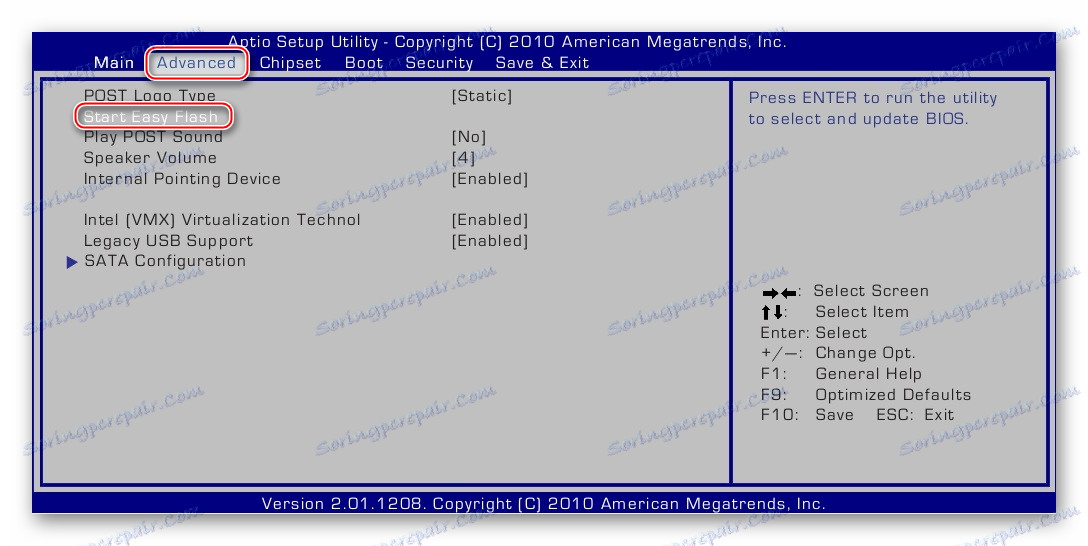
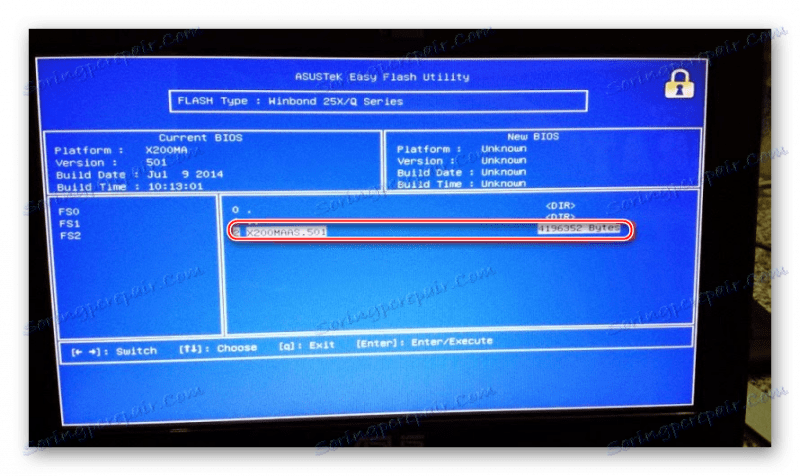
Za ažuriranje BIOS-a na prijenosnom računalu od ASUS-a ne treba posegnuti za kompliciranim manipulacijama. Unatoč tome, prilikom ažuriranja morate primijetiti određeni stupanj opreza. Ako niste sigurni u svoje znanje o računalu, preporučljivo je kontaktirati stručnjaka.